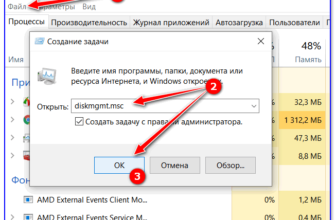- Устройство компьютера
- Процессор
- Блок питания
- Оперативная память
- Внутреннее устройство ПК
- Необходимый перечень аппаратного обеспечения
- Процессор (ЦПУ, ЦП)
- Оперативная память (ОЗУ)
- Материнская плата
- Система охлаждения (кулер)
- Видеокарта
- Дисковая система
- Блок питания
- Корпус
- Звуковая карта
- Оптический привод
- Дополнительные устройства компьютера
- Внешний жесткий диск
- Источник бесперебойного питания
- ТВ тюнер
- Постоянное запоминающее устройство
- Видеокарта
- Периферийные устройства компьютера
- Монитор персонального компьютера
- Клавиатура
- Мышь
- Акустическая система
- МФУ – Многофункциональные устройства
- Характеристики компонентов системного блока
- Корпус системного блока
- Материнская плата
- Процессор
- Охлаждение процессора
- Оперативная память
- Накопители SSD и HDD
- Блок питания
- Видеокарта
- Прочие компоненты
Устройство компьютера
Стандартная конфигурация компьютера — это системный блок и основные периферийные устройства: монитор, клавиатура, компьютерная мышь.
- Системный блок — это базовый функциональный элемент ПК, который содержит компоненты, необходимые для работы компьютера. Другими словами, железный корпус, содержащий нужные вам детали.
- Периферийные устройства — внешнее оборудование для взаимодействия с компьютером, позволяющее вводить и отправлять с него информацию.
Приведенная выше информация относится к настольным машинам. Есть и другие типы ПК. Например, ноутбуки. Ноутбуки в принципе устроены аналогично, но все компоненты и периферия расположены в одном корпусе. Моноблоки — аналогичная категория. Это комплексные решения, в которых компоненты системного блока интегрированы в монитор. Следует отметить, что в ноутбуках и моноблоках используются более компактные и менее мощные комплектующие.
Процессор
Процессор (центральный процессор, CPU) — основная микросхема компьютера. Он выполняет все пользовательские команды и «управляет» остальным «оборудованием». От этого напрямую зависят скорость работы компьютера и его возможности.
Внешне процессор представляет собой небольшую плату с множеством контактов с одной стороны и плоской металлической коробкой с другой (см. Рис.). Внутри он имеет очень сложную микроструктуру, включающую миллионы транзисторов. Узнайте больше о процессоре здесь.

На материнской плате процессор устанавливается в специальный разъем, который называется сокетом или сокетом ЦП. Существует много типов сокетов, в каждый из которых можно устанавливать только процессоры определенного типа (с одним и тем же сокетом). Например, на материнскую плату с разъемом LGA1151 можно установить только процессоры Intel Celeron, Pentium, Core i3, Core i5 и Core i7 с разъемом LGA1151. Для процессоров AMD (Athlon, Phenom, Ryzen и т.д.) потребуются материнские платы с другими подходящими разъемами.
Охлаждение монтируется поверх процессора, установленного на материнской плате. Чаще всего это радиатор с вентилятором (кулером) для отвода тепла (см. Рисунок). Это также важная часть компьютера, потому что без охлаждения процессор перегревается и при достижении критической температуры (у каждой модели процессора своя) компьютер выключается. Он не сможет перезапуститься, пока процессор не остынет.

Блок питания
Для питания компьютера требуется источник питания. От его надежности зависит стабильность работы компьютера. Блок питания устанавливается в специальный отсек на системном блоке и подключается кабелями к материнской плате, видеокарте и некоторым другим внутренним устройствам.
При выборе блока питания необходимо учитывать его общую мощность, ток по линии 12В (эти показатели должны соответствовать требованиям видеокарты, процессора и других «потребителей электроэнергии»), а также наличие кабели с необходимыми разъемами и другие особенности.

Оперативная память
Компьютер должен иметь оперативную память (random access memory, сокращенно — RAM). Это очень быстрый буфер памяти, используемый процессором. На упрощенной схеме его назначение можно пояснить следующим образом.
Процессор работает в конвейерном режиме. Для обработки данных он делит их на блоки. Временно эти блоки нужно где-то хранить, но таким образом, чтобы к ним можно было получить немедленный доступ. Использовать для этой цели устройства хранения только для чтения невозможно, так как скорость доступа к информации, расположенной на них, слишком мала. Для этого предусмотрена оперативная память, скорость которой в разы выше.
Важно, чтобы на компьютере было достаточно оперативной памяти. Если при выполнении некоторых вычислений свободная оперативная память заканчивается, процессор начинает использовать постоянную память для ее расширения. Скорость компьютера в такие моменты значительно снижается.
Оперативная память компьютера состоит из одного или нескольких модулей оперативной памяти — микросхем памяти (см. Рис.), Которые устанавливаются в специальные слоты на материнской плате. Эти микросхемы летучие. То есть все данные в них «пропадают» при выключении питания (если вынуть модуль из разъема материнской платы или выключить компьютер).
Есть несколько типов модулей оперативной памяти. Самым современным и быстрым типом оперативной памяти на данный момент является DDR4, хотя более старые, более медленные DDR3 и DDR2 по-прежнему распространены и популярны. Разъемы у разных типов оперативной памяти разные. Материнские платы DDR3 не могут устанавливать модули DDR4 или DDR2. Даже физически они туда не войдут.

Внутреннее устройство ПК
Заглянем внутрь, чтобы узнать, из чего сделан ПК. Полный список аксессуаров:
- процессор
- баран,
- материнская плата,
- система охлаждения,
- видеокарта,
- дисковая система (жесткий диск и SSD),
- источник питания,
- рамка,
- звуковая карта
- оптический привод.
Необходимый перечень аппаратного обеспечения
Первые 7 компонентов строго необходимы для работы компьютера. Кейс тоже почти всегда используется, правда, ответственных функций не выполняет. Поэтому в системный блок обычно входит 8 компонентов.
Видеокарта — крайне необходимый компонент, отвечающий за вывод изображения, но вместо отдельной видеокарты можно использовать видеочип, расположенный внутри процессора. Поэтому отдельной карты в ПК может не быть.
Рассмотрим каждую часть отдельно.
Процессор (ЦПУ, ЦП)
ЦП (центральный процессор) — это основной аппаратный компонент компьютера, который контролирует работу ПК и выполняет все вычисления. Процессор — это мозг, который думает и решает все задачи.
Основные характеристики процессора:
- частота,
- количество ядер,
- размер кэша,
- технический процесс.
Частота процессора показывает количество операций, выполняемых за единицу времени. Чем выше показатель, тем выше производительность, но выше потребляемая мощность и тепловыделение.
В последнее время количество ядер все чаще становится классификатором процессоров по быстродействию. «Одна голова хорошо, а две лучше». Во втором десятилетии 21 века четыре ядра уже не вызывают удивления. В настоящее время на массовом рынке представлены восьмиядерные процессоры, также доступны 10-, 12- и 16-ядерные решения. Но их количество, в отличие от частоты, не всегда дает прибавку. Дело в том, что не все программы умеют распределять задачи по всем доступным потокам.
Кэш — это память внутри ЦП, которая имеет наивысшую скорость и используется ЦП в первую очередь. Чем больше памяти у микропроцессора, тем лучше.
При изготовлении микросхем используется специальное литографическое оборудование, имеющее определенную разрешающую способность (техпроцесс). Уменьшение рабочего процесса позволяет большему количеству транзисторов адаптироваться к меньшей подложке.
Оперативная память (ОЗУ)
RAM — временная память, в которой хранятся данные во время работы компьютера. Кэш процессора чрезвычайно ограничен, поэтому большая часть данных, необходимых для запуска программ, загружается в оперативную память.
Основные характеристики: генерация DDR, объем, частота. Сейчас актуален стандарт DDR4, но не за горами внедрение DDR5. Новые поколения приносят более высокие частоты и более низкое потребление.
Объем памяти измеряется в гигабайтах. Конечно, чем больше, тем лучше. Поскольку чаще всего ОЗУ работает в двухканальном режиме, количество полос кратно двум. Например, две флешки по 4 ГБ, что в сумме даст 8 ГБ. На традиционных материнских платах почти всегда имеется 4 слота для оперативной памяти, но на компактных версиях MP может быть 2 слота.
Материнская плата
Материнская плата — системная плата, предназначенная для подключения и обеспечения взаимодействия всех компонентов персонального компьютера.
В цену входит:
- Разъем, в который установлен процессор.
- Чипсет — микросхема, регулирующая работу внутренних компонентов системного блока.
- Слот для установки оперативной памяти.
- Слот PCI для подключения видеокарты и других карт расширения.
- Разъемы SATA для подключения жестких дисков и SSD.
- Прочие внутренние разъемы.
- Внешние порты для пользователя.
MP определяет количество модулей, которые можно подключить к компьютеру. Это также позволяет пользователю подключать внешние устройства. В настоящее время карты почти всегда содержат звуковой (звуковой) чип и сетевой (доступ в Интернет) чип, что означает, что вам больше не нужна отдельная звуковая карта или сетевая карта. Материнская плата не влияет напрямую на производительность системы, но оказывает значительное влияние на функциональность.
Система охлаждения (кулер)
Во время работы процессор нагревается, поэтому требуется охлаждение. Кулер представляет собой радиатор с вентилятором. Радиатор рассеивает тепло, а вентилятор выталкивает горячий воздух из ребер. На эффективность охлаждения влияют размер и качество радиатора, а также количество, качество и скорость вентиляторов. Теплопроводящая паста используется для компенсации неровностей поверхности процессорного кулера и крышки. Термопаста наносится тонким слоем для заполнения мелких неровностей и улучшения контакта поверхности.
Кроме того, в корпусе установлен один или несколько вентиляторов для лучшей циркуляции воздуха. Как правило, вентиляторы размещаются спереди для забора холодного воздуха, а сзади и вверху — для отвода горячего воздуха из системного блока.
Видеокарта
Видеокарта — это графический адаптер, отвечающий за обработку и вывод изображения на экран монитора. Кстати, ПК может работать и без видеокарты, но на экране вы просто ничего не увидите, поэтому для вывода изображения нужен хоть какой-то графический адаптер.
Процессор приобретается отдельно, его блок питания припаян к материнской плате, радиатор также является самостоятельным компонентом, который каждый покупает самостоятельно или использует стандартную конфигурацию CPU BOX. Видеокарта — это сложный компонент, который включает в себя видеочип, собственную память, систему питания и охлаждение.
В современных компьютерах видеокарта — второй вычислительный элемент. Чаще всего для рисования графики в играх используются мощные графические адаптеры, но для бизнес-приложений (например, редактирования видео, 3D-моделирования) видеокарта тоже пригодится. Профессиональное программное обеспечение гораздо чаще использует не только процессор, но и видеокарту.
Встроенное в процессор графическое ядро гораздо менее производительно из-за ограниченного пространства и проблем с нагревом, однако позволяет отказаться от отдельной карты в системном блоке и этой мощности хватит для офисных задач.
Дисковая система
Есть дисковая система для хранения данных в ПК. Благодаря ему вы можете сохранять документы, книги, фильмы и другие данные. Также дисковая система может использоваться для хранения временных данных. Когда память заканчивается, операционная система перемещает данные в файл подкачки. Эта виртуальная память позволяет запускать программы, которым требуется больше оперативной памяти, чем доступно на ПК. Скорость хранения значительно ниже, чем скорость RAM, поэтому задача займет гораздо больше времени.
Есть два основных типа запоминающих устройств. Жесткий диск — это жесткий диск. Внутри устанавливаются одна или несколько алюминиевых пластин. Железная дорога обычно вращается со скоростью 5400 или 7200 об / мин. Но даже этих скоростей недостаточно для борьбы с накопителями нового поколения.

Твердотельный накопитель — это немеханическое запоминающее устройство без движущихся частей внутри. В твердотельных накопителях используется флеш-память, которая стоит дороже, но работает намного быстрее и совершенно бесшумно. Твердотельные накопители даже превзошли порог скорости порта SATA, поэтому появились модели NVMe, использующие шину PCI Express, например видеокарты.
SSD быстрее, но цена за гигабайт все еще очень высока, но уже есть тенденция к отказу от жестких дисков.
Блок питания
Компьютер, как и другое оборудование, не может работать без электричества, поэтому требуется блок питания. Блок питания не только обеспечивает необходимое количество энергии, но и преобразует все устройства. На разные компоненты подается разное постоянное напряжение, используются разные разъемы.
Блок питания выбирается в первую очередь по выходной мощности. Стандарт эффективности 80 Plus поможет определить уровень эффективности, а продолжительность гарантии укажет на качество цепей.
Корпус

Корпус компьютера выполняет следующие задачи:
- Объедините компоненты в одной коробке и защитите компоненты от механических повреждений. Он также ремонтирует компоненты ПК. Например, жесткие диски боятся тряски во время работы.
- Он защищает человека от компьютера, например, в случае пожара.
- Поглощает ненужный шум и вибрацию.
- Хорошо спроектированный корпус охлаждает компоненты лучше, чем открытая подставка.
- Имеет эстетическую функцию.
При выборе шасси убедитесь, что оно подходящего размера и содержит все необходимые слоты расширения.
Звуковая карта

Отдельная звуковая карта давно стала обязательной составляющей ПК. Материнские платы содержат звуковой чип, который хорошо выполняет свою работу. Однако звуковые карты по-прежнему востребованы среди людей, которым нужен высокий уровень качества звука. Кроме того, музыканты используют специальные ЗК для записи и мониторинга полученного материала.
Оптический привод

Агрегат практически не используется, но все же заслуживает упоминания. С развитием флэш-памяти (флеш-накопителей) и Интернета дисковые накопители почти полностью изжили себя. Скорость чтения и особенно письма по сегодняшним меркам оставляет желать лучшего. Привод при работе издает шум, и диски легко повредить.
Например, Apple начала отказываться от флоппи-дисковода в MacBook еще в 2012 году. Прямо сейчас даже в бюджетных компьютерных корпусах часто нет разъема для дисковода. Еще пара лет — и оптический привод наконец-то отправится в Музей компьютерных компонентов.
Дополнительные устройства компьютера
Все, что я сказал выше, необходимо для работы системного блока, а теперь давайте рассмотрим дополнительные вычислительные устройства, которые расширяют его возможности и добавляют функциональность.
Внешний жесткий диск
В отличие от жесткого диска, внешний жесткий диск является портативным. Если HDD и SSD нужно установить в корпус и закрепить там, то внешний подключается только с помощью одного USB-кабеля. Это очень удобно на все случаи жизни, описывать которые нет смысла. Внешний жесткий диск похож на флешку, только с большим объемом памяти.
Источник бесперебойного питания
Абсолютно каждый компьютер боится скачков напряжения, я бы сказал, даже больше, чем любая другая техника. Источник бесперебойного питания обеспечит стабильное напряжение и защитит блок питания от скачков напряжения.
Напряжение может подскочить по разным причинам, и это не всегда очевидно. Например, если у вас слабая проводка, при включении другого оборудования в доме может произойти скачок напряжения. Или у соседей есть что-то мощное… В общем, всем настоятельно рекомендую использовать непереключатель.
ТВ тюнер
ТВ-тюнер — это особая микросхема, позволяющая смотреть телевизор на компьютере. Однако здесь, как и в случае с дисководом, он по-прежнему работает, но уже не актуален. Для просмотра ТВ на компьютере не обязательно вставлять специальные карты, теперь у нас есть IPTV, и в моем блоге есть целый раздел, посвященный этой теме.
Постоянное запоминающее устройство
Постоянное хранилище используется для хранения информации. Его основные характеристики — это объем хранимых данных и скорость чтения / записи. Чем больше устройство хранения, тем больше файлов вы можете хранить на нем. Что ж, скорость чтения / записи зависит от того, насколько быстро система может получить к нему доступ.
Устройства постоянного хранения бывают двух основных типов: SSD (твердотельный накопитель) и HDD (англ. Жесткий диск, также известный как «жесткий диск», в простонародье — «жесткий диск»).
Основным преимуществом SSD-накопителей является их высокая скорость чтения / записи, что положительно сказывается на «отзывчивости» компьютера (быстрее запускаются программы, открываются файлы и т.д.). Жесткие диски более долговечны и имеют лучшее соотношение стоимости хранилища / устройства».
Чтобы в полной мере воспользоваться этим, на компьютерах часто устанавливают два запоминающих устройства. Один из них — SSD, который используется для хранения системных файлов и программ, второй — HDD для хранения другой информации (видео, фото и т.д.). В системном блоке может быть более двух внутренних запоминающих устройств. Но для работы компьютера достаточно одного из этих устройств (любого типа).
SSD и HDD обычно подключаются к материнской плате через интерфейс (разъем) SATA. Существуют более быстрые варианты SSD, предназначенные для подключения к слотам M.2 или PCI-E материнской платы (см. Изображение.)

Видеокарта
Видеокарта (видеоадаптер, графический адаптер, графический процессор, графический процессор) — это часть компьютера, отвечающая за обработку видеоинформации и ее отображение на мониторе (см. Рисунок). Современные видеокарты подключаются к разъему PCI-Express x16. Некоторые материнские платы имеют несколько слотов PCI-Express x16. Это позволяет одновременно использовать две или более видеокарты в системном блоке, что ускоряет работу графической подсистемы вашего компьютера.
Во многих случаях компьютер может нормально функционировать без отдельной видеокарты, поскольку многие современные процессоры оснащены встроенными (встроенными) графическими чипами. Этот чип заменяет видеокарту. Его также можно интегрировать в материнскую плату (в очень старых компьютерах).
Возможностей встроенных чипов достаточно для офисной работы, например, для обработки текста, чтения интернет-страниц, просмотра видео, фотографий и даже для простых игр (таких как Solitaire Klondike или Solitaire). Если компьютер предназначен не только для офисных задач, но и для серьезной работы с графикой или 3D-играми, то без отдельного (дискретного.
В игровом компьютере отсутствие отдельной видеокарты не может быть компенсировано наличием быстрого процессора. Процессор среднего уровня в сочетании с хорошей видеокартой в играх значительно уступит более быстрому процессору со встроенным видеоадаптером. Также следует учитывать, что слишком слабый процессор не позволит видеокарте раскрыть весь свой игровой потенциал. Здесь важно найти баланс.

Читайте также: Установка Linux на VirtualBox
Периферийные устройства компьютера
Как говорится в Википедии:
Периферийные устройства — это оборудование, которое позволяет вводить или извлекать информацию с компьютера. Периферийные устройства не являются обязательными для работы системы и могут быть отключены от компьютера.
Но я с ней не согласен. Например, нам не нужен компьютер без монитора, и не каждый может включить компьютер без клавиатуры, без мыши могут обойтись только опытные пользователи, а без динамиков нельзя ничего ни смотреть, ни слышать. Это далеко не все устройства, поэтому рассмотрим каждое отдельно.
Монитор персонального компьютера
Повторюсь еще раз: компьютер без монитора нам не нужен, иначе мы не увидим, что там творится. Может быть, в будущем они придут с какой-нибудь голограммой или специальными очками, но пока это всего лишь моя больная фантазия).
Монитор подключается к видеокарте специальным кабелем, из которых есть 2 типа VGA (устаревший разъем) и HDMI. HDMI обеспечивает наилучшее изображение, а также передает звук параллельно изображению. Итак, если ваш монитор имеет встроенные динамики и имеет высокое разрешение, вам обязательно стоит использовать кабель HDMI.
Клавиатура
Клавиатура используется для ввода информации, вызова команд и выполнения действий. Клавиатуры разные: обычные, бесшумные, мультимедийные и игровые.
- Нормальный: самая простая клавиатура со стандартными кнопками.
- Бесшумный: резиновые / силиконовые клавиатуры без звука.
- Мультимедиа. Помимо стандартных кнопок на клавиатуре есть дополнительные клавиши для управления аудио / видео файлами, громкостью, тачпадом (возможно) и прочим.
- Игры — Дополнительные кнопки для разных игр, основные кнопки для игры другого цвета и другие вкусности.
Мышь
Основная задача компьютерной мыши — управлять / перемещать курсор по экрану. Также выберите и откройте файлы / папки и вызовите меню, щелкнув правой кнопкой мыши.
Сейчас есть много разных мышей для компьютера. Есть беспроводные, маленькие, большие, с дополнительными кнопками для удобства, но его основная функция не изменилась спустя десятилетия.
Акустическая система
Как уже было сказано выше, к звуковой карте подключается акустическая система. Через звуковой сигнал он передается на динамики, и вы слышите, что говорится в видео и поется в песне. Акустика может быть разной, но без нее компьютер со всеми его возможностями становится обычным рабочим инструментом, перед которым скучно проводить время.
МФУ – Многофункциональные устройства
МФУ больше всего нужно для офиса и студии. Обычно содержит: сканер, принтер, копировальный аппарат. Хотя все это в одном устройстве, они выполняют совершенно разные задачи:
- Сканер: делает точную копию фотографии / документа в электронном формате.
- Принтер: печать электронной версии документа, фотографий, изображений на бумаге.
- Копир — делает точную копию с одного листа на другой.
Характеристики компонентов системного блока
Параметры компьютера напрямую зависят от характеристик компонентов, входящих в состав системного блока.
Корпус системного блока
Неотъемлемой частью системного блока является корпус, в котором есть отсеки для установки материнской платы (1), накопителей (2), блока питания (3) и ниша для прохождения кабелей питания (кабель управления (4)).
Слоты корпуса системного блока
Не стоит забывать и о компьютерном охлаждении — в корпусе есть места для установки охлаждающих устройств для забора холодного и горячего воздуха. Свежий воздух забирается охладителями, расположенными на передней и боковой стороне корпуса. Горячий воздух выпускается вентиляторами на задней и верхней части системного блока.
Воздушное и водяное охлаждение ПК
Если возможно использование водяного охлаждения, то в корпусе предусмотрены специальные отверстия для прокладки труб и место для установки блока жидкостного охлаждения.
Ключевые особенности корпуса системного блока:
- отсутствие или наличие блока питания в комплекте и его мощность,
- расположение блока питания — верхнее или нижнее (желательно для лучшего охлаждения),
- возможность установки полноразмерной материнской платы (зависит от размера корпуса),
- ширина ниши для установки материнской платы (пригодится при установке видеокарт с длинной базой),
- количество воздухоохладителей,
- возможность установки водяного охлаждения.
Размер корпуса ПК
Материнская плата
Материнская плата — основа любой архитектуры ПК — объединяет компоненты системного блока в единое целое. На материнской плате установлены процессор и система охлаждения процессора, оперативная память, видеокарта. К нему подключены накопители (SSD, HDD), блок питания, другие устройства чтения и записи, а также вся компьютерная периферия (клавиатура, мышь, монитор (опционально), принтер, сканер, МФУ, шлем виртуальной реальности и т.д.)
Подключение периферии к материнской плате
Материнская плата в зависимости от своих характеристик может иметь:
- ряд тонких настроек для разгона системы,
- разное количество слотов для установки ОЗУ,
- поддержка двух и более видеокарт,
- возможность подключения монитора (при работе со встроенной графикой),
- разное количество разъемов USB,
- различных размеров (зависит от стандарта материнской платы).
Стандарт и размер материнской платы
Процессор
Центральный процессор или ЦП (CPU): ядро системного блока, отвечает за выполнение программного кода, взаимодействует практически со всеми компонентами архитектуры ПК.
Процессор RYZEN
Современные модели процессоров оснащены встроенной графикой, что позволяет исключить видеокарту из системного блока. По своим характеристикам такие процессоры подходят для домашних / офисных или бюджетных игровых компьютеров. При правильных настройках BIOS встроенный графический процессор может использовать до 2 ГБ оперативной памяти в соответствии с вашими потребностями.
Охлаждение процессора
Основная нагрузка ложится на процессор, в результате выделяется огромное количество тепла и устройство требует охлаждения. В зависимости от мощности процессора варьируется и размер системы воздушного охлаждения. Чем больше тепла вам нужно рассеять, тем больше размер кулеров процессора.
Кулеры процессора
Оперативная память
Оперативная память или RAM — энергозависимая память, которая содержит код (программу), выполняемый процессором, промежуточные данные ввода / вывода, настройки драйвера и временные параметры операционной системы.
RAM с пассивными радиаторами
Основные характеристики оперативной памяти — это объем и частота работы — чем выше показатели, тем лучше.
Накопители SSD и HDD
Системный диск может включать два типа дисков: твердотельный (SSD) и жесткий диск (HDD).
Твердотельные накопители (SSD) и жесткие диски (HDD)
Твердотельный накопитель или SSD: имеет высокую скорость чтения / записи, подходит для установки операционной системы и обеспечивает «быструю» загрузку компьютера. Из недостатков — небольшой объем и ограниченный ресурс для операций чтения / записи.
Жесткий диск или HDD: имеет большой объем, подходит для хранения фото, видео, игр, имеет высокий ресурс с точки зрения операций чтения / записи. Из недостатков — низкая скорость чтения / записи, при длительном использовании появляются битые сектора.
Блок питания
Блок питания или БП — это основная силовая составляющая системного блока. Стабильность всей системы зависит от мощности и характеристик блока питания.
Блок питания ПК
К важным характеристикам блока питания можно отнести следующие параметры:
- мощность (всегда должна быть с запасом, на случай разгона системы),
- линия питания процессора должна иметь 8-контактный разъем (это позволит вам полностью реализовать потенциал процессора),
- несколько 6- и 8-ми контактных линий для установки одной или нескольких видеокарт,
- диаметр и расположение кулера (влияет на уровень шума и эффективность охлаждения блока питания).
Видеокарта
Видеокарта — основная составляющая игрового системного блока. Видеокарта определяет качество и производительность графики в играх.
Видеокарта
Основные особенности, на которые следует обратить внимание при выборе видеокарты:
- частота GPU,
- ширина шины (для взаимодействия с центральным процессором),
- объем видеопамяти и ее тактовая частота (используется для хранения готовых кадров).
Прочие компоненты
Ознакомились с основными компонентами системного блока. Есть много других устройств, которые могут значительно расширить функциональные возможности вашего компьютера:
- звуковая карта или звуковая карта — обеспечивает превосходное качество звука, оснащена интерфейсом для записи аудиосигнала — позволяет превратить ваш компьютер в студию звукозаписи;
- карта DVB-S2 — принимает и обрабатывает спутниковый сигнал — позволяет просматривать открытые телеканалы и выходить в Интернет на высокой скорости;
- карта видеозахвата — позволяет обрабатывать как аналоговые, так и цифровые видеосигналы — используется при оцифровке видео с магнитных носителей (кассет);
- другие контроллеры — диагностика автомобилей, работа со станками с ЧПУ и измерительными приборами.